Cada vez necesitas realizar la impresión de documentos tamaño oficio, te repites la misma pregunta: ¿Por qué se cortan las últimas dos o tres líneas al momento de imprimir? Este tutorial es valido tanto para Word 2007 y Word 2010 ya que la ficha “Diseño de Página” son muy similares en ambas versiones.
El problema consiste en que Microsoft Word regularmente no incluye el tamaño Oficio en su menú de tamaños de página. Lo que nos hace suponer que el tamaño Legal es el que buscamos. Sin embargo, el tamaño “Legal” (21.59 x 35.56 cm) o (8.5 x 14 pulgadas) no corresponde al tamaño “Oficio” (21.59 x 33) o (8.5 x 13 pulgadas) que utilizamos regularmente en Guatemala.
Antes de iniciar a crear tu documento debes personalizar el tamaño del papel para que al momento de imprimir tu documento mantenga todas las configuraciones y formatos que asignaste.
Para ello seguimos estos sencillos pasos:
-Nos posicionamos en la pestaña Diseño de Pagina>Tamaño y, elegimos opción: más tamaños de papel…
- Aquí se abre la ventana: Configurar página
- En tamaño de papel: elegimos Tamaño personal y escribimos en Ancho: 21,59 cm Alto: 33,00 cm o Ancho: 8,5″ Alto: 13″ pulgadas dependiendo como tengamos configurada la compu.
Como nos expreso en un comentario Barbara, encontramos la opción FOLIO, este tiene tamaño Ancho: 8,5″, Alto: 13,5″, el detalle aquí es que si debemos crear el papel “Oficio Chapin” ya que si medimos con una regla las hojas físicas reales estas tienen 13″ y si dejamos la opción FOLIO en la computadora se ve bien pero a la hora de imprimir siempre ese 0,5 restante hace que se corte el texto.
- Aplicar a: Todo el documento
- Para finalizar clic en el botón: Aceptar
Aquí hemos personalizado nuestro papel Oficio exactamente al tamaño de papel Oficio Chapín :)
Trabaja tu documento ya en confianza para guardar o imprimirlo y listo!!
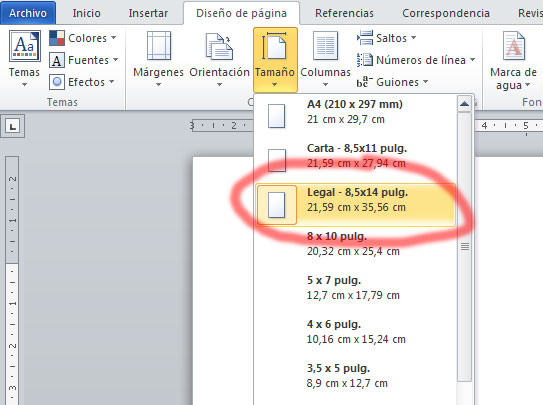
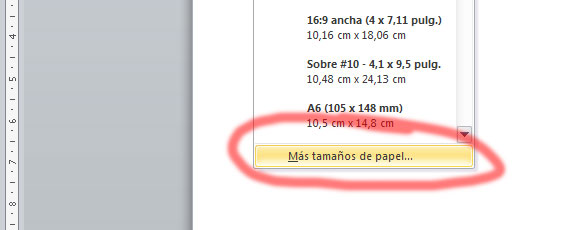
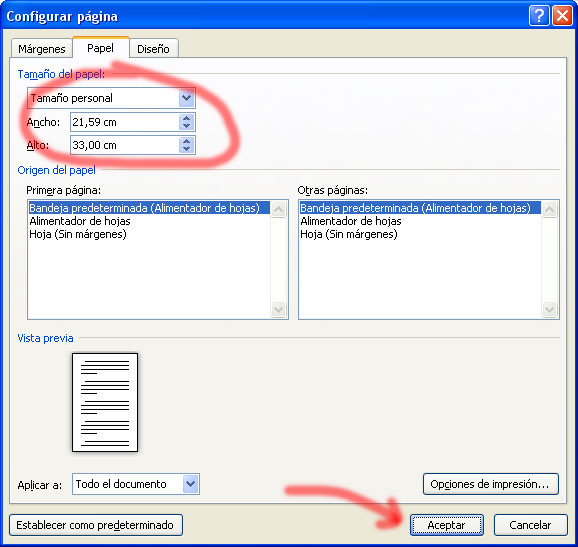
No hay comentarios.:
Publicar un comentario